u盘重装系统win10,u盘重装系统win7步骤和详细教程
前期准备:
重装系统时C盘会被格式化,故在重装系统前请先手动将重要资料转移到其他地方
制作一个大白菜U盘启动盘
查询自身品牌机型的U盘启动快捷键
如需使用下载功能,请保持电脑处于联网状态下进行以下操作
重装前准备一个重装的ISO/GHO镜像,将系统镜像文件拷贝到U盘里。
第一步:大白菜u盘制作
一、下载大白菜U盘启动盘制作工具,准备一个容量8G或以上的空白u盘


二、将U盘接入电脑,解压并打开大白菜U盘启动盘制作工具,它会自动识别U盘,默认设置,点击一键制作成U盘启动盘即可。
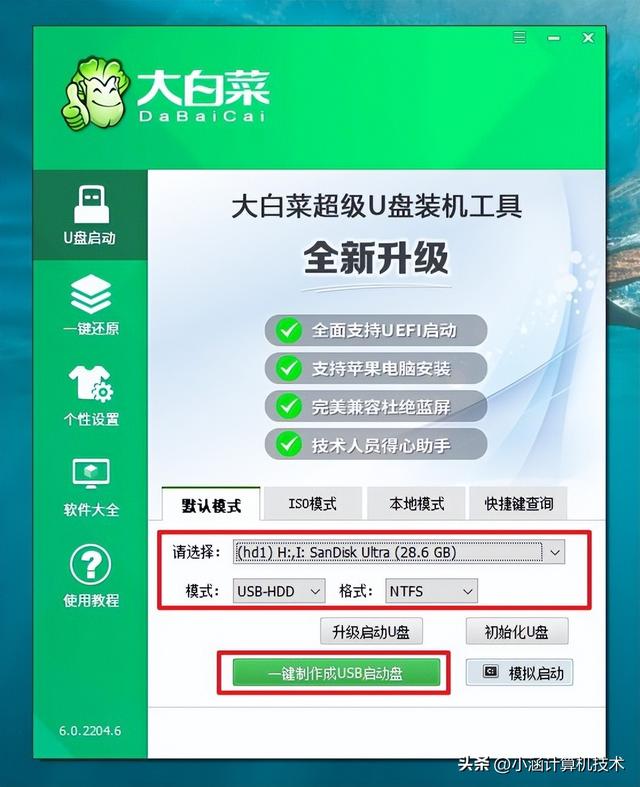
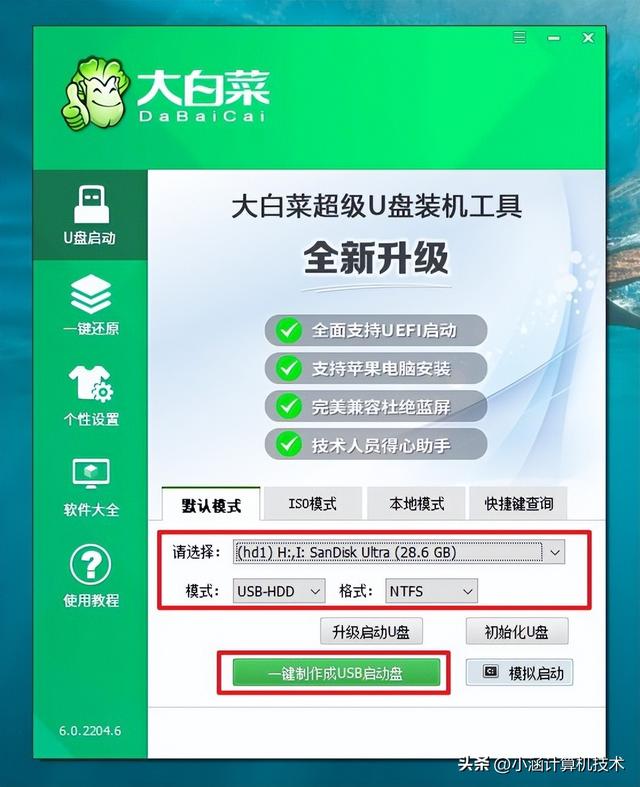


三、将大白菜U盘启动盘接入电脑,重启电脑,快速按下U盘启动快捷键进入优先启动项设置U盘启动,使用U盘启动电脑。
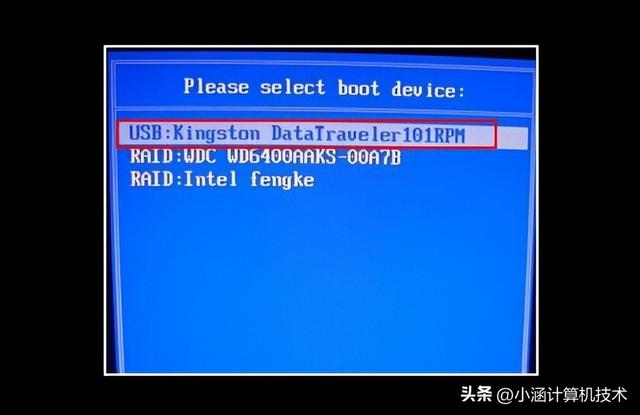
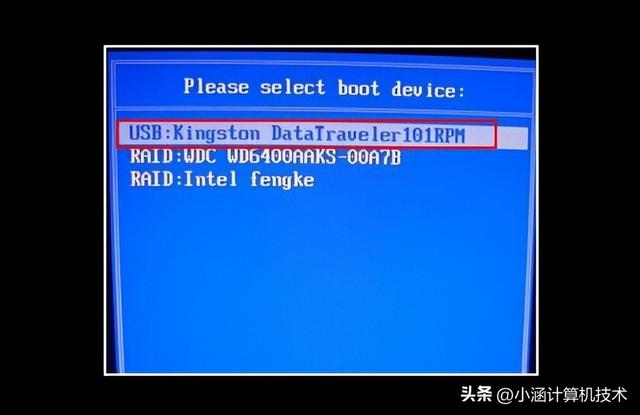


四、进入U盘启动界面 主菜单
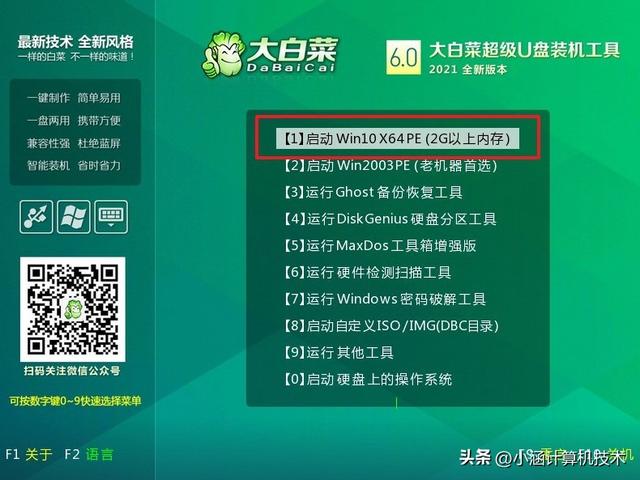
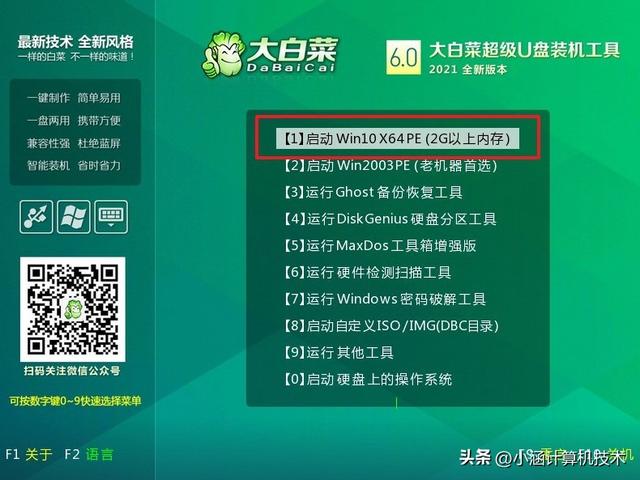


五、选择“安装系统”,选择win10系统镜像,选择C盘,点击“执行”即可进入系统重装
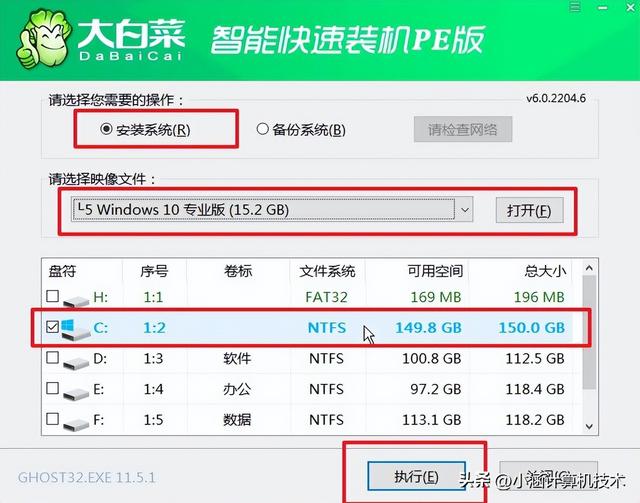
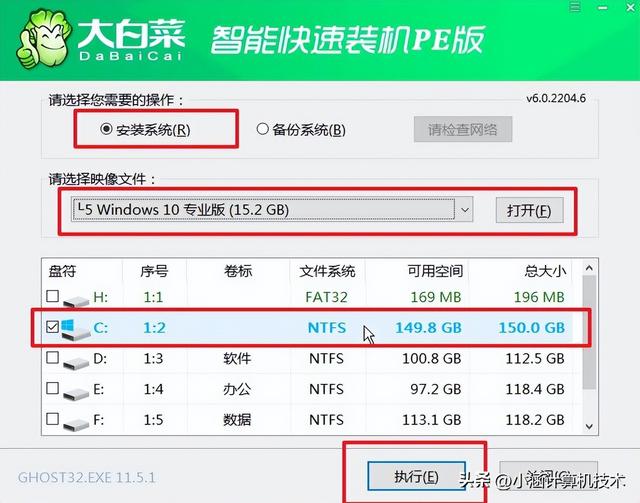


六、弹出一键还原窗口,无需进行其他操作,直接点击“是”。
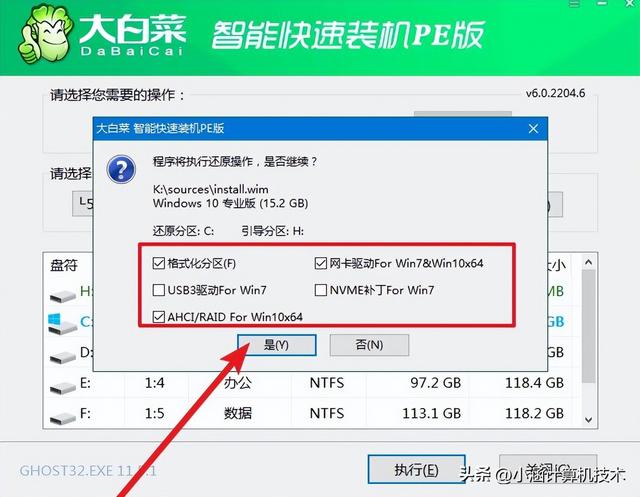
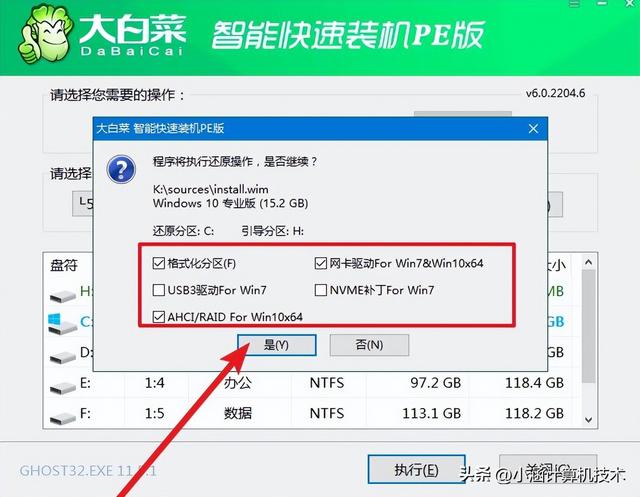


七、电脑会自动运行,无需操作,期间出现多次重启,无需理会,直至win10系统重装完成。




本文地址:https://www.cknow.cn/archives/20974
以上内容源自互联网,由百科助手整理汇总,其目的在于收集传播生活技巧,行业技能,本网站不对其真实性、可靠性承担任何法律责任。特此声明!
如发现本站文章存在版权问题,烦请提供版权疑问、侵权链接、联系方式等信息发邮件至candieraddenipc92@gmail.com,我们将及时沟通与处理。
相关推荐
-
电脑耳机没声音怎么设置,电脑耳机没声音怎么设置win10
在办公室或是在公共场合应用电脑上的情况下,为了避免外向声音危害到别人,大家通常都选择耳机,可是假如碰到手机耳机插到电脑没有声音的状况该怎么办呢?以win10电脑上为例子,下面我就教…
-
小米电视网络正常却无网络连接,小米电视突然无法连接网络
从2013年发布第一款电视开始,小米电视延续了小米产品“极致性价比”的打法,快速打开市场。然而,在销量持续增长的同时,小米电视的质量也屡屡被质疑。在各大社交平台和投诉平台上,充斥着…
2022年10月19日 -
一加7pro尺寸多少,一加7pro详细参数
随着智能手机市场飞速发展,性能早已不是评定手机好坏的唯一标准,全面发展才是手机厂商以及用户共同追求的。当大家在选购一台手机时,除了性能外,更应该关注手感、观感、体验这种来自感官上的…
-
数据透视表字段名无效,数据透视表字段名无效怎么解决
在制作数据透视表的时候,并不是一键就能制作出来的,每样事物都会有出错的时候,就像数据透视表,有时候会跳出一个大叉叉提示数据透视表字段名无效,造成这种错误的原因是什么呢?遇到这种情况…
-
运动手环怎么操作使用,运动手环的使用说明书
我一直以为运动手环的功能就是记录运动步数,计步这个功能在智能手机上就有,所以对于运动手环总是感觉没有那么必要,是什么改变了我对于运动手环刻板的印象呢? 图片来源于网络 偶然…
-
高通骁龙480处理器怎么样,手机处理器性能排行榜
2021年1月15日,根据多家科技媒体的消息,vivo Y31s这款新机正式开售。按照介绍,vivo Y31s采用6.58英寸90Hz护眼屏,分辨率为FHD+,最高配备6GB内存、…
-
文件修复软件哪个最好用,全免费修复文件软件免费正式版
在小伙伴们进行手机换机的时候,多多少少都会用到数据恢复功能,在电脑上,我们用到数据恢复功能的次数就比较多了,因为我们经常会因为电脑磁盘空间不足而将电脑里面一些不经常用到的数据、软件…
-
wan口无网线连接是怎么回事,明明插了网线却显示wan口未连接
当用户在家中安装路由器时,发现网络不可用,进入路由器的设置界面,运行状态选项下的WAN端口状态显示未连接WAN端口。到底是怎么回事?别担心,以下小系列为您提供路由器显示WAN端口未…
-
怎样修改wifi密码不让别人用,怎么设置wifi密码不被人连上
现在wifi几乎是家家必备的了,为了防止别人蹭网,通常我们都会选择不定期修改密码,那么你知道该如何修改wifi密码和隐藏wifi账号吗? 具体操作方法 1.打开浏览器,在地址上输入…
-
微信怎么开通云闪付功能,微信上怎么开通云闪付
11月16日,微信小程序支付自助开通云闪付功能正式上线,这意味着微信支付商户可以在微信支付商户平台开通“云闪付付款到商家“功能;微信支付支持用户通过云闪付付款至已开通的商户。 在此…
2023年9月18日 -
西门子洗衣机烘干时间调整方法详解,西门子洗衣机怎么快速烘干
时下,随着人们生活和工作节奏加快,越来越多消费者倾向于通过节约时间成本来换取高幸福感的品质生活。在消费者需求的刺激下,以洗碗机为代表的新兴厨电获得了大力推广。据奥维云网(AVC)的…
-
麒麟985相当于天玑多少处理器,980麒麟处理器相当于天玑多少
昨日,荣耀30正式发布,首发麒麟985芯片,其发布后的第一时间,友商卢伟冰也进行了点评。 卢伟冰率先吐槽 麒麟 985 应该叫麒麟990的青春版 还是麒麟820 Plus版? 随后…
